Philips 52PFL9704H – страница 5
Инструкция к Телевизору Philips 52PFL9704H
2.2.1 Обзор каналов
5/5
Показать скрытые каналы
Можно установить отображение всех, в том числе
скрытых каналов. Каналы можно скрыть или
отобразить.
1 Выберите Показать скрытые каналы в меню Options
o.
2 Найдите нужный канал.
3 Нажмите Options o и выберите Скрыть или
Отобразить скрытый канал.
Можно перейти к следующему каналу и скрыть или
отобразить его таким же образом.
Для выхода выберите Закрыть отображение скрытых
каналов в меню функций. При следующем открытии
обзор каналов будет отображен с внесенными
изменениями.
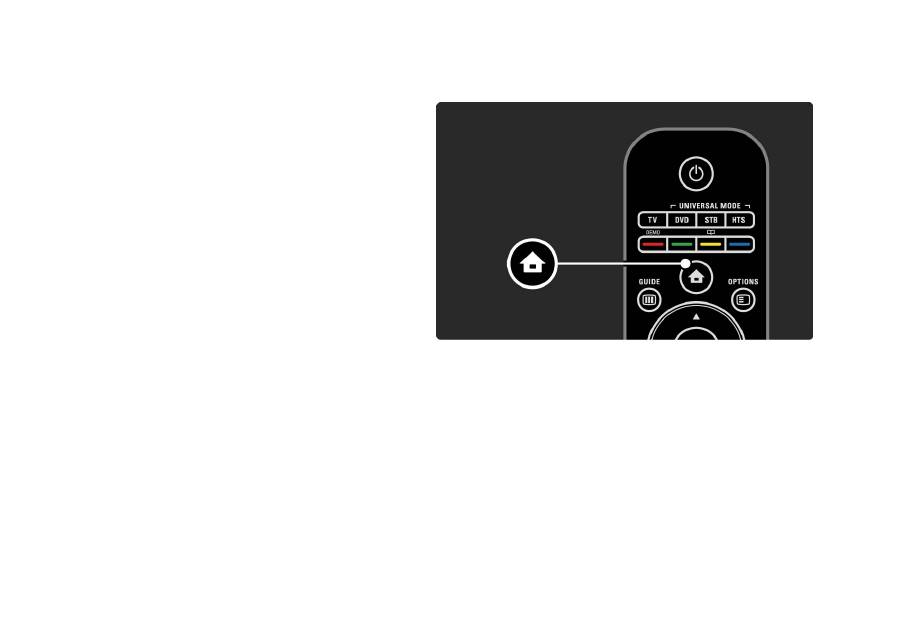
2.2.2 Основное менюh
В основном меню перечислены все доступные
действия.
Нажмите h, чтобы открыть основное меню.
Для запуска действия выделите элемент с
помощью кнопок навигации и нажмите OK.
Можно добавить действие, постоянно связанное
с устройством, с помощью элемента Добавьте
устройства.
Для выхода из основного меню нажмите h еще раз.
2.2.3 Добавление устройств
После завершения подключения устройства к
телевизору всегда добавляйте данное устройство в
качестве элемента основного меню. Это позволяет
подключить телевизор к данному устройству
наиболее простым способом.
В основном меню выберите Добавьте устройства и
нажмите OK. Следуйте инструкциям на экране.
Вам будет предложено выбрать устройство и
разъем, к которому оно подключено.
Теперь устройство добавлено в основное меню.
Для удаления устройства из основного меню
выберите элемент, затем нажмите Options o
и выберите в списке пункт Удалить устройство,
нажмите OK.
2.2.4 Настройка
В пункте "Koнфигурация" основного меню находятся
все основные настройки телевизора.
С помощью меню конфигурации можно …
• настроить изображение, звук и параметры Ambilight
• настроить некоторые специальные функции
• выполнить обновление или переустановку ТВ-
каналов
• настроить подключение к домашней сети
• выполнить обновление программного обеспечения
телевизора
• ...
В основном меню выберите Конфигурация и
нажмите OK.
Выберите элемент с помощью кнопок w или x, u
или v, затем нажмите OK.
Для выхода из меню конфигурации нажмите Back b.
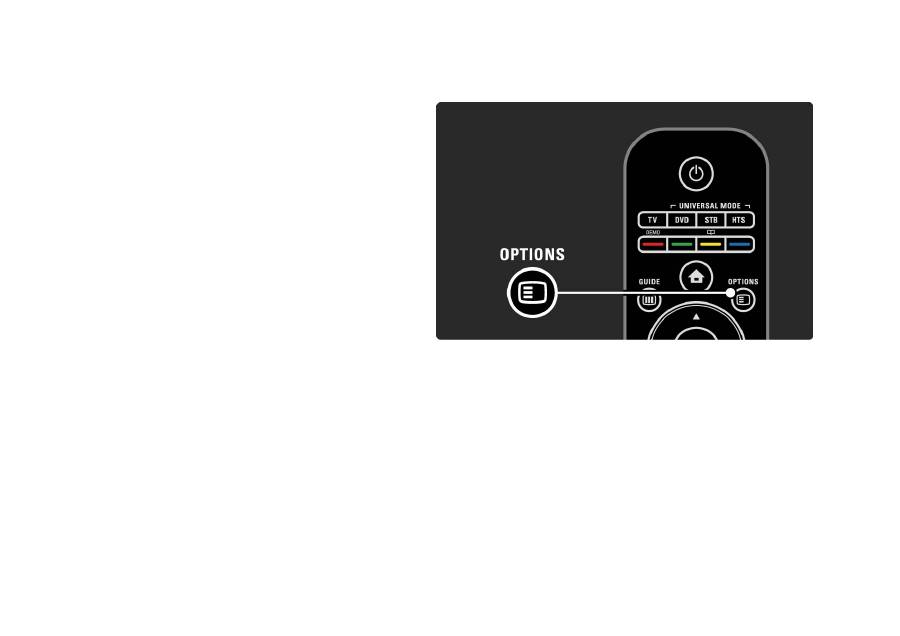
2.2.5 Опции o
С помощью меню опций можно простым способом
настроить функцию, которая в данный момент
отображена на экране.
Нажмите Options o в любой момент для просмотра
доступных параметров.
Для выхода нажмите Options o еще раз.
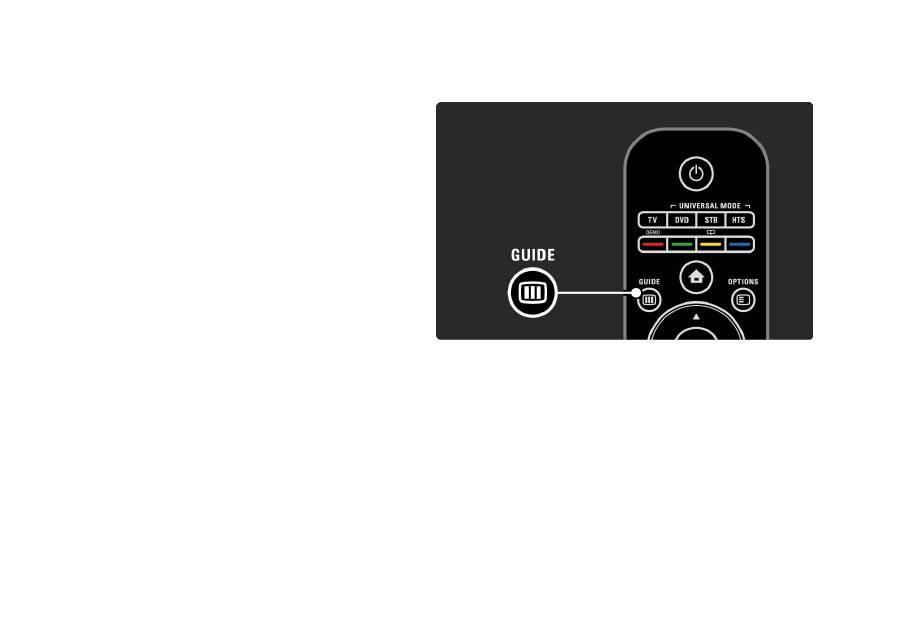
2.2.6 Меню Guide g
1/2
В меню Guide отображается расписание
телепрограмм (доступен только для цифровых
каналов). Кроме того, с помощью кнопки Guide
можно просматривать фотографии, музыку или
видеозаписи на подключенном к сети компьютере
или устройстве памяти USB.
При просмотре телевизора нажмите Guide g,
чтобы открыть гид передач, если эта информация
предоставляется.
...
2.2.6 Меню Guide g
2/2
С помощью кнопки Guide g можно просматривать
содержимое на подключенном к сети компьютере
или устройстве памяти USB.
Ознакомьтесь с информацией на странице
Дополнительно … > Гид передач или Дополнительно
… > Мультимедиа.
2.3.1 Переключение каналов
Для переключения каналов нажмите P + или —
пульта ДУ. Если известен номер канала, можно
переключиться на него с помощью цифровых
кнопок.
Для переключения на предыдущий канал
нажмите кнопку Back b.
При наличии цифрового вещания цифровые
радиостанции будут найдены и сохранены во время
установки. Переключать радиостанции можно тем же
способом, что и телеканалы. Радиостанции обычно
начинаются с 400 канала и далее.
Обзор каналов
При просмотре телевизора нажмите OK, чтобы
открыть обзор каналов. С помощью кнопок
навигации выберите канал и нажмите OK для
переключения.
Для выхода из обзора каналов без переключения
канала нажмите Back b.
2.3.2 Информация о программе
При просмотре цифрового телеканала можно
ознакомиться с информацией о текущей и
последующей программах.
Чтобы открыть окно информации о программе
просматриваемого канала, во время просмотра
телевизора нажмите кнопку Info i.
Чтобы закрыть окно информации о программе,
нажмите Info i еще раз.
Опции o
Чтобы открыть окно информации о качестве
просматриваемого цифрового канала, при открытом
окне информации о программе нажмите Options o.
2.3.3 Переключение в режим ожидания
Чтобы перевести включенный телевизор в режим
ожидания, нажмите O на пульте ДУ.
Загорится красный индикатор кнопки режима
ожидания.
Несмотря на то, что в режиме ожидания телевизор
потребляет очень мало энергии,
потребление энергии продолжается.
Если вы не планируете использовать телевизор
в течение продолжительного периода времени,
выключите телевизор с помощью кнопки O,
расположенной на телевизоре, и отключите шнур
питания телевизора от розетки электросети.
Если вы не можете найти пульт ДУ и хотите
переключить телевизор в режим ожидания,
нажмите O на боковой панели телевизора.
Телевизор выключится.
Чтобы снова включить телевизор, нажмите O еще
раз.
2.3.4 Предустановки
Можно установить для телевизора одну из
предустановок, наиболее подходящую в данный
момент. Каждая установка содержит настройки
изображения, звука и Ambilight.
Во время просмотра телевизора нажмите Options o
и выберите Изображение и звук. Нажмите OK.
Выберите Предустановки и нажмите OK.
Выберите предустановку в списке и нажмите OK.
• Пользов. — настройка параметров телевизора,
расположенных в меню Изображение, Звук и
Ambilight в меню конфигурации, в соответствии с
собственными предпочтениями.
• Ярко — насыщенные и динамичные настройки,
идеально подходящие для просмотра при дневном
свете.
• Ecтecтвeнный — настройки реалистичного
изображения.
• Кино — настройки, идеально подходящие для
просмотра фильмов.
• Игра — настройки, идеально подходящие для игры.
• Стандарт — стандартная заводская установка
и настройки, обеспечивающие наиболее низкое
энергопотребление..
2.3.5 Фopмат изoбpaжeния
1/2
Если на экране отображаются черные полосы,
настройте формат изображения. Измените формат
изображения на формат, соответствующий экрану.
Во время просмотра телевизора нажмите Format f,
чтобы войти в меню "Форм. изображения", выберите
формат изображения и нажмите OK.
Если субтитры программы не отображаются,
нажмите u, чтобы сдвинуть изображение вверх.
Доступны следующие настройки формата
изображения...
Автоформат
Автоматическое увеличение изображения
до размера экрана. Минимальное искажение
изображения с сохранением видимости субтитров.
Эта функция не используется для ПК.
В меню Конфигурация > Изображение > Режим
автоформата доступно 2 параметра автоформата...
• Автозаполнение для максимального заполнения
экрана.
Режим • Автомасштабирование сохраняет исходный
формат изображения; возможно отображение
черных полос.
...
2.3.5 Фopмат изoбpaжeния
2/2
Сверх-увеличение
Удаление черных полос по бокам при вещании в
формате 4:3. Настройка изображения по размеру
экрана.
Формат 4:3
Отображение в формате 4:3.
Шиpoкoэкpaнн.16:9
Масштабирование до формата 16:9.
Широкий экран
Изображение растягивается до формата 16:9.
Без масштабирования
Максимальная резкость при возможном появлении
искажений на краях. При просмотре изображений с
компьютера могут появиться черные полосы. Только
для HD и ПК.
2.4.1 Включение функции Ambilight
Функция Ambilight способствует уменьшению
напряжения глаз при просмотре и улучшению
восприятия изображения.
Функцию Ambilight лучше всего использовать в
затемненном помещении.
Чтобы включить или отключить функцию Ambilight,
нажмите Ambilight на пульте ДУ.
Предупреждение
Во избежание помех при приеме сигнала пульта ДУ
размещайте устройства в стороне от Ambilight.
Динамическая скорость
Чтобы настроить скорость изменения Ambilight в
соответствии с изображением на экране, нажмите и
удерживайте Ambilight в течение 3 секунд.
Настройте динамическую скорость с помощью
шкалы регулировки на экране. Плавн. — режим,
характеризующийся плавностью изменения
Ambilight. Динамич. — режим, характеризующийся
высокой скоростью изменения Ambilight в
соответствии с изображениями на экране.
Чтобы изменить динамическую скорость,
для параметра Активный режим необходимо
установить значение больше нуля. Закройте
руководство пользователя и перейдите в меню h >
Koнфигурация > Ambilight > Активный режим.
2.4.2 Настройки Ambilight
В меню Ambilight можно установить или
отрегулировать следующие настройки Ambilight …
Во время просмотра телевизора нажмите h>
Конфигурация > Ambilight.
Ambilight
Включение или отключение Ambilight.
Активный режим
Настройка скорости изменения Ambilight в
соответствии с изображением на экране.
Яркость
Изменение интенсивности светового излучения
Ambilight.
Paздeлeниe
Настройка разницы уровня цвета между подсветкой
с каждой стороны телевизора.
При отключении разделения подсветка Ambilight
динамическая, но одноцветная.
2.4.3 LoungeLight
В режиме ожидания можно включить функцию
Ambilight и создать в комнате атмосферу Ambilight
LoungeLight.
Чтобы включить функцию Ambilight, в режиме
ожидания телевизора нажмите Ambilight на пульте
ДУ.
Для изменения цветовой схемы LoungeLight
нажмите и удерживайте Ambilight в течение 3 секунд.
2.5 Просмотр фильма на DVD-диске
Чтобы просмотреть фильм на DVD-диске с
помощью DVD-плеера, включите DVD-плеер,
вставьте диск и нажмите кнопку воспроизведения
на плеере. На экране автоматически отобразится
изображение с DVD-диска.
Если изображение с DVD-диска не отображается,
нажмите h на пульте ДУ и выберите DVD плеер.
Нажмите OK.
Подождите несколько секунд до появления
изображения с DVD-диска.
Если проигрыватель DVD отсутствует в основном
меню, ознакомьтесь с информацией на странице
Управление телевизором > Меню > Добавление
устройств.
2.6 Просмотр с цифрового ресивера
При просмотре телевизора с цифрового ресивера
и при наличии подписки на каналы кабельного или
спутникового телевидения, подключите ресивер и
добавьте его в основное меню.
Чтобы добавить ресивер в основное меню,
ознакомьтесь с информацией на странице
Управление телевизором > Меню > Добавление
устройств.
Для просмотра программы ресивера включите
ресивер. Если программа ресивера не отображается
автоматически, нажмите h и выберите ресивер в
основном меню, нажмите OK.
С помощью пульта дистанционного управления
цифрового ресивера выберите телеканалы.
2.7 Просмотр с подключенного устройства
После добавления подключенного устройства
в качестве пункта основного меню можно легко
напрямую выбирать данное устройство для
просмотра программ.
Чтобы добавить устройство в основное меню,
ознакомьтесь с информацией на странице
Управление телевизором > Меню > Добавление
устройств.
Для просмотра с подключенного устройства
нажмите h и выберите устройство в основном
меню, нажмите OK.
Если в основном меню отсутствует подключенное
устройство, выберите его в меню источников.
Для просмотра списка устройств нажмите кнопку
s Source на пульте ДУ или на боковой панели
телевизора.
Выберите устройство или разъем, к которому оно
подключено, и нажмите OK.
2.8.1 Преимущества Net TV
Net TV предлагает интернет-услуги и доступ к
веб-сайтам, специально предназначенным для
данного телевизора. Для просмотра интернет-
страниц Net TV используйте пульт ДУ телевизора.
Можно воспроизводить фильмы, просматривать
изображения или слушать музыку, обращаться к
информационно-развлекательной системе, играть в
игры, причем все функции мультимедиа настроены
под телеэкран.
Дополнительная информация
• Поскольку Net TV является интерактивной
системой, ее можно изменять для достижения
оптимальной функциональности.
• Некоторые службы Net можно добавлять, изменять
или удалять спустя какое-то время.
• В системе Net TV на экране отображается одна
страница в полноэкранном режиме.
• При этом отсутствует возможность загрузки и
сохранения файлов, а также установки плагинов.


